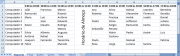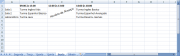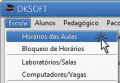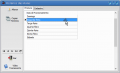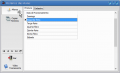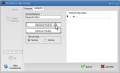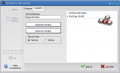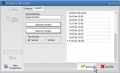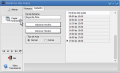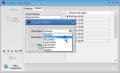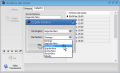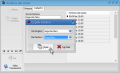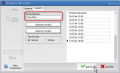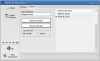Passo 1 - Horários das Aulas
m (→Passo-a-passo) |
(→Perguntas e Respostas) |
||
| (5 edições intermediárias de um usuário não apresentadas) | |||
| Linha 5: | Linha 5: | ||
{| | {| | ||
|[[file:icon_objetivo.png|75px|left]] | |[[file:icon_objetivo.png|75px|left]] | ||
| − | Neste primeiro passo iremos | + | Neste primeiro passo iremos informar ao Dksoft quais são os horários em que sua escola tem aulas. Os horários que cadastrar neste passo serão utilizados para agendar posteriormente as aulas para seus alunos e turmas. Você deverá cadastrar de acordo com a divisão de horários que utiliza na sua escola. Vamos ver um exemplo: |
| − | + | ||
| − | Vamos ver um exemplo: | + | |
|} | |} | ||
==Exemplo== | ==Exemplo== | ||
| − | {| | + | {| {{exemplo}} |
|[[file:grade_excel.png|thumb|right|Horários de Segunda a Quinta]] | |[[file:grade_excel.png|thumb|right|Horários de Segunda a Quinta]] | ||
[[file:grade_excel2.png|thumb|right|Horários de Sexta e Sábado]] | [[file:grade_excel2.png|thumb|right|Horários de Sexta e Sábado]] | ||
A escola {{nome_da_escola}} ministra cursos de Informática e idiomas de Segunda-Feira a Sábado, com aulas em diversos horários sendo o primeiro às 09:00 e o último às 18:00. Antes de implantar o Dksoft, todo o gerenciamento da escola era feito através de planilhas no Excel. | A escola {{nome_da_escola}} ministra cursos de Informática e idiomas de Segunda-Feira a Sábado, com aulas em diversos horários sendo o primeiro às 09:00 e o último às 18:00. Antes de implantar o Dksoft, todo o gerenciamento da escola era feito através de planilhas no Excel. | ||
| − | Nestes arquivo do Excel estavam registrados os horários | + | Nestes arquivo do Excel estavam registrados os horários dos alunos. Clicando nas imagens poderá visualizar melhor. A grade de horários é composta de horários(colunas) e vagas(linhas). Então cada coluna é um horário, e cada linha é uma vaga. |
| + | |||
| + | Observe que de Segunda a Quinta a escola tem aulas de hora em hora, com pausa para o almoço das 13:00 às 14:00. Nas sextas e sábados tem apenas dois horários com quatro horas de duração cada: das 09:00 às 13:00 e das 14:00 às 18:00. De Segunda a quinta as aulas são utilizando um método de ensino interativo, em que cada aluno faz um curso individualmente em seu computador, já nas sextas e sábados as aulas são em turma, todos alunos fazendo o mesmo curso. | ||
| Linha 37: | Linha 37: | ||
|17:00 - 18:00 || | |17:00 - 18:00 || | ||
|- | |- | ||
| − | |colspan="2"|O horário de almoço não será cadastrado. | + | |colspan="2"|<small>O horário de almoço não será cadastrado</small>. |
|} | |} | ||
</div> | </div> | ||
| − | A primeira tarefa da escola {{nome_da_escola}} é recriar esta grade no Dksoft. A grade é composta de horários e vagas, então neste passo vamos apenas nos atentar aos horários (as vagas virão em outro passo). Como o horário de almoço não tem aulas, não será cadastrado no Dksoft, mesmo se durante o horário de almoço a escola fique aberta para atendimento aos alunos, receber pagamentos, vender cursos etc. Lembre-se, estamos cadastrando os '''horários das aulas''' e não horários de funcionamento. Veja na tabela ao lado como serão feitos os cadastros. | + | A primeira tarefa da escola {{nome_da_escola}} é recriar esta grade no Dksoft. A grade é composta de horários e vagas, então neste passo vamos apenas nos atentar aos horários (as vagas virão em outro passo). Como o horário de almoço não tem aulas, não será cadastrado no Dksoft, mesmo se durante o horário de almoço a escola fique aberta para atendimento aos alunos, receber pagamentos, vender cursos etc. Lembre-se, estamos cadastrando os '''horários das aulas''' e não horários de funcionamento. Veja na tabela ao lado como serão feitos os cadastros da {{nome_da_escola}}. |
| − | Abaixo iremos mostrar os passos para cadastrar estes horários. Mas não siga os passos à risca. | + | Abaixo iremos mostrar os passos para cadastrar estes horários. Mas não siga os passos à risca, as imagens são apenas para exemplificar o procedimento. Altere os horários para cadastrar as informações de acordo com a realidade da sua escola, deve cadastrar os horários em que a sua escola tem aulas. |
|} | |} | ||
| Linha 55: | Linha 55: | ||
#Clique no botão "Adicionar Horário". | #Clique no botão "Adicionar Horário". | ||
#Digite o horário inicial e final da aula. | #Digite o horário inicial e final da aula. | ||
| − | #*Aperte a seta para baixo no teclado para adicionar mais horários. | + | #*Dica: Aperte a seta para baixo no teclado para adicionar mais horários. |
#Após inserir todos os horários do dia, clique no botão "Gravar". | #Após inserir todos os horários do dia, clique no botão "Gravar". | ||
<gallery> | <gallery> | ||
| Linha 67: | Linha 67: | ||
|} | |} | ||
| − | Com isso salvamos os horários | + | Com isso salvamos os horários de um dia da semana no banco de dados do sistema, agora o Dksoft já sabe agora quais são os horários para usar na Segunda-Feira. Este procedimento poderia ser repetido para todos os demais dias da semana, mas tem uma forma mais fácil para fazer. Veja os passos abaixo: |
{| {{steps}} | {| {{steps}} | ||
| | | | ||
#Clique no botão "Copiar Horários", que fica à esquerda. | #Clique no botão "Copiar Horários", que fica à esquerda. | ||
| − | #Selecione o dia de Origem | + | #Selecione o dia de Origem. Por exemplo, Segunda-feira |
| − | #No campo abaixo selecione o dia de Destino | + | #No campo abaixo selecione o dia de Destino. Por exemplo, Terça-feira |
#Clique no botão "Copiar" | #Clique no botão "Copiar" | ||
#*Os horários serão copiados para o dia de destino. | #*Os horários serão copiados para o dia de destino. | ||
| Linha 86: | Linha 86: | ||
|} | |} | ||
| − | Copiar os horários de um dia para o outro é rápido e muito mais fácil do que recadastrar todos os horários novamente em outro dia. Basta copiar para todos os dias que tenham horários iguais, no | + | Copiar os horários de um dia para o outro é rápido e muito mais fácil do que recadastrar todos os horários novamente em outro dia. Basta copiar para todos os dias que tenham horários iguais, no caso da {{nome_da_escola}}, os horários de Segunda à Quinta-feira são iguais. Então terão que cadastrar os horários de Sexta-feira e copiar para o Sábado, exatamente como fizemos com os demais dias da semana. |
==Perguntas e Respostas== | ==Perguntas e Respostas== | ||
| − | {{QA|Posso cadastrar um único horário no Dksoft, que cobre desde a abertura da escola até o fechamento?|Cada horário no Dksoft corresponde a uma aula. Desta forma, se cadastrar apenas um horário você estará dizendo ao sistema que tem apenas um único período de aulas durante o dia.<br /> | + | {{QA|Posso cadastrar um único horário no Dksoft, que cobre desde a abertura da escola até o fechamento?|Não. Cada horário no Dksoft corresponde a uma aula. Desta forma, se cadastrar apenas um horário você estará dizendo ao sistema que tem apenas um único período de aulas durante o dia.<br /> |
;Por exemplo:Ao cadastrar o horário das 8:00 às 18:00, terá criado uma aula com duração de 10 horas. Por este motivo os horários devem ser cadastrados de acordo com a divisão das aulas.}} | ;Por exemplo:Ao cadastrar o horário das 8:00 às 18:00, terá criado uma aula com duração de 10 horas. Por este motivo os horários devem ser cadastrados de acordo com a divisão das aulas.}} | ||
| − | {{QA|As aulas na minha escola duram | + | {{QA|As aulas na minha escola duram uma hora e meia, posso cadastrar desta forma no Dksoft?|Sim, pode. Não há limite mínimo ou máximo na duração das aulas, portanto poderá criar aulas de diversas durações, conforme a sua necessidade. Clique na imagem ao lado para ver um exemplo de como poderia cadastrar. [[file:passos_horarios_quebrados.png|thumb|left|100px|Exemplo]] |
}} | }} | ||
| Linha 98: | Linha 98: | ||
| − | { | + | {| style="padding:0em 0.5em 0em 0.5em; width:100%;" |
| + | | style="vertical-align:top; border:1px solid #abd5f5; background-color:#f1f5fc;" | | ||
| + | <div style="border-bottom:1px solid #abd5f5; background-color:#d0e5f5; padding:0.2em 0.5em 0.2em 0.5em; font-size:110%; font-weight:bold;" >Responder o questionário:</div> | ||
| + | <div style="padding:0.4em 1em 0.3em 1em;"> | ||
| + | <!-- foto no canto superior direito | ||
| + | [[Image:img.png|48px|right]] --> | ||
| + | |||
| + | <quiz display=simple> | ||
| + | |||
| + | {O que deve cadastrar neste primeiro passo? | ||
| + | |type="()"} | ||
| + | + O horário das aulas. | ||
| + | ||Apenas os horários das aulas são cadastrados no Dksoft. Os horários serão utilizados para marcar as aulas dos seus alunos e turmas, e também, para registrar a presença. | ||
| + | - O horário de funcionamento da escola. | ||
| + | - O horário de entrada e saída dos funcionários. | ||
| + | - Todas as alternativas anteriores estão corretas. | ||
| + | |||
| + | |||
| + | {Em qual situação é necessário cadastrar o horário de almoço no Dksoft? | ||
| + | |type="()"} | ||
| + | - Se a escola fica aberta para receber pagamentos e fazer matriculas durante o almoço. | ||
| + | - Se precisar registrar que a escola fecha para o almoço. | ||
| + | + Quando tem aulas, mesmo durante o horário de almoço. | ||
| + | || Como são os horários de aula que estamos cadastrando, só deverá cadastrar se tiver aulas durante o período de almoço também | ||
| + | |||
| + | {O que deve ser feito caso a escola não tenha aulas em determinado dia da semana? (Por exemplo no domingo) | ||
| + | |type="()"} | ||
| + | - Excluir o dia da semana. | ||
| + | + Não cadastrar horários para o dia. | ||
| + | ||Você só poderá marcar aulas nos dias em que tiver horários cadastrados. Logo, se não tiver horários, não tem aulas em determinado dia. | ||
| + | - Cadastrar como dia de folga no Dksoft. | ||
| + | |||
| + | {Se em determinado horário (ou todos) você precisa marcar presença duas vezes, como deve fazer no Dksoft? | ||
| + | |type="()"} | ||
| + | - Marcar a opção de aula dupla no cadastro do horário. | ||
| + | + Dividir o horário em dois, e cadastrar cada metade como um horário. | ||
| + | ||Cada horário permite marcar uma presença ou falta. Se você trabalha com horários mais longos, em que o aluno pode ter duas ou três presenças em uma única aula, você deverá cadastrar o horário divido. | ||
| + | |||
| + | </quiz> | ||
| + | </div> | ||
| + | |} | ||
| + | <br /> | ||
| + | {{footer_passos|||3=icon_salas.png|4=[[Passo_2_-_Laboratórios_e_Salas|Laboratórios e Salas]]}} | ||
Edição atual tal como às 10h06min de 27 de junho de 2014
Horários das Aulas |
Laboratórios e Salas |
Computadores e Vagas |
Colaboradores e Funcionários |
Produtos e Materiais |
Módulos |
Pacotes |
Turmas |
|---|
[editar] Objetivo
|
Neste primeiro passo iremos informar ao Dksoft quais são os horários em que sua escola tem aulas. Os horários que cadastrar neste passo serão utilizados para agendar posteriormente as aulas para seus alunos e turmas. Você deverá cadastrar de acordo com a divisão de horários que utiliza na sua escola. Vamos ver um exemplo: |
[editar] Exemplo
|
A escola Conhecimentus Ficticius LTDA ministra cursos de Informática e idiomas de Segunda-Feira a Sábado, com aulas em diversos horários sendo o primeiro às 09:00 e o último às 18:00. Antes de implantar o Dksoft, todo o gerenciamento da escola era feito através de planilhas no Excel. Nestes arquivo do Excel estavam registrados os horários dos alunos. Clicando nas imagens poderá visualizar melhor. A grade de horários é composta de horários(colunas) e vagas(linhas). Então cada coluna é um horário, e cada linha é uma vaga. Observe que de Segunda a Quinta a escola tem aulas de hora em hora, com pausa para o almoço das 13:00 às 14:00. Nas sextas e sábados tem apenas dois horários com quatro horas de duração cada: das 09:00 às 13:00 e das 14:00 às 18:00. De Segunda a quinta as aulas são utilizando um método de ensino interativo, em que cada aluno faz um curso individualmente em seu computador, já nas sextas e sábados as aulas são em turma, todos alunos fazendo o mesmo curso.
Abaixo iremos mostrar os passos para cadastrar estes horários. Mas não siga os passos à risca, as imagens são apenas para exemplificar o procedimento. Altere os horários para cadastrar as informações de acordo com a realidade da sua escola, deve cadastrar os horários em que a sua escola tem aulas. | ||||||||||||||||||
[editar] Passo-a-passo
|
Com isso salvamos os horários de um dia da semana no banco de dados do sistema, agora o Dksoft já sabe agora quais são os horários para usar na Segunda-Feira. Este procedimento poderia ser repetido para todos os demais dias da semana, mas tem uma forma mais fácil para fazer. Veja os passos abaixo:
|
Copiar os horários de um dia para o outro é rápido e muito mais fácil do que recadastrar todos os horários novamente em outro dia. Basta copiar para todos os dias que tenham horários iguais, no caso da Conhecimentus Ficticius LTDA, os horários de Segunda à Quinta-feira são iguais. Então terão que cadastrar os horários de Sexta-feira e copiar para o Sábado, exatamente como fizemos com os demais dias da semana.
[editar] Perguntas e Respostas
Posso cadastrar um único horário no Dksoft, que cobre desde a abertura da escola até o fechamento?
Não. Cada horário no Dksoft corresponde a uma aula. Desta forma, se cadastrar apenas um horário você estará dizendo ao sistema que tem apenas um único período de aulas durante o dia.
- Por exemplo
- Ao cadastrar o horário das 8:00 às 18:00, terá criado uma aula com duração de 10 horas. Por este motivo os horários devem ser cadastrados de acordo com a divisão das aulas.
As aulas na minha escola duram uma hora e meia, posso cadastrar desta forma no Dksoft?
No mesmo dia da semana tenho alunos que fazem aula de uma hora (das 8:00 às 9:00) e outros que fazem aulas de duas horas (das 8:00 às 10:00). Preciso cadastrar as duas opções de horário neste passo?
Não precisa. Você pode cadastrar apenas de hora em hora, e então quando for agendar o horário para o aluno você marca duas aulas seguidas. Ex. Das 8:00 às 9:00 e das 9:00 às 10:00
|
Responder o questionário:
|
| Laboratórios e Salas |